Wenn Sie eine PlayStation 4 zu Hause haben, sind Sie sicherlich ein begeisterter Gamer. Wenn Sie Spiele auf PS4 spielen und Ihr Gameplay nicht aufzeichnen, begehen Sie buchstäblich ein Verbrechen. Gamer erlangen Ruhm und Geld, indem sie ihr Gameplay über ihre Spielkonsolen auf verschiedene Video-Streaming-Plattformen hochladen. Wenn Sie Ihre PS4-Spielsitzungen aufzeichnen möchten, ist OBS Studio ein kostenloser Gameplay-Recorder, für den Sie sich entscheiden sollten.
Im Gegensatz zu anderen Spielkonsolen ist es mit dem Remote Play Client ganz einfach, die PS4 mit einem Computer zu verbinden. Bei anderen Spielkonsolen benötigen Sie eine Capture-Karte, um eine Verbindung zu einem Computer herzustellen. Sie können Ihr Lieblingsspiel auf Ihrem Computer über die PS4 spielen und OBS nimmt Ihr Spiel im Hintergrund auf. In diesem Artikel zeigen wir Ihnen, wie Sie OBS Studio für die PS4 verwenden können, um Ihr Gameplay zu erfassen.
OBS Alternativer Recorder - Filmora
Computerbildschirm und Webcam aufzeichnen
Aufnahmesystem und Mikrofon Audio
Anpassen des Zielbereichs für die Aufnahme
Videos mit Tausenden von Effekten und Tools bearbeiten
1. Wie kann man die PS4 mit OBS aufnehmen?
OBS ist eine Open-Source-Software und kann völlig kostenlos verwendet werden. Sie müssen also kein Geld für OBS PS4-Aufnahmen investieren. Außerdem ist OBS Studio für Windows, Mac und Linux verfügbar. Daher wird es keine Kompatibilitätsprobleme geben. Es stimmt, dass die Oberfläche etwas kompliziert ist und man sich an sie gewöhnen muss. Deshalb zeigen wir Ihnen, wie Sie PS4-Spiele mit OBS in 60FPS für hochwertige und flüssige Videos aufnehmen können.
Schritt 1: Laden Sie OBS Studio von "obsproject.com" herunter und installieren Sie es auf Ihrem Computer entsprechend Ihres Betriebssystems.
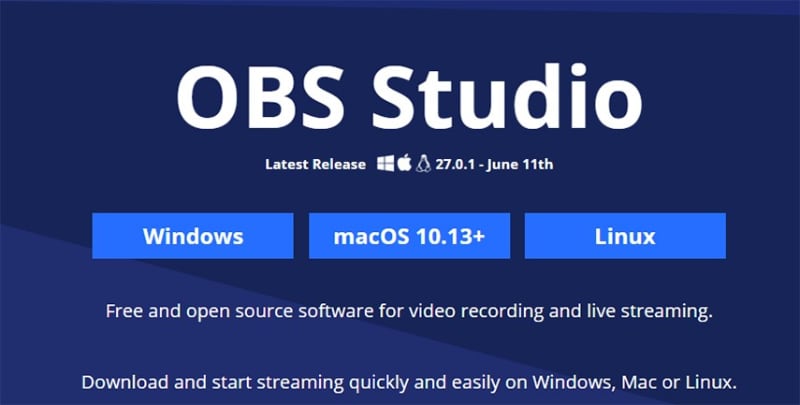
Schritt 2: Laden Sie die PS4 Remote Play-Anwendung von "remoteplay.dl.playstation.net/remoteplay" herunter und installieren Sie sie entsprechend Ihres Betriebssystems.
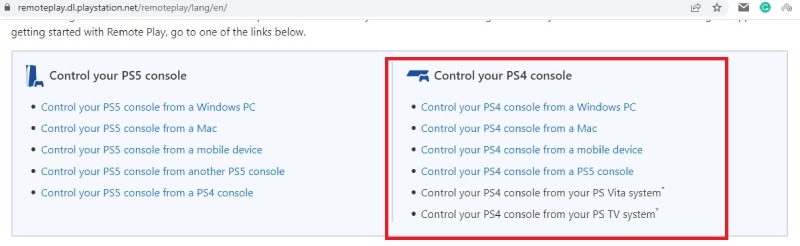
PS4 Remote Play ist dafür zuständig, Ihre PS4 mit Ihrem Computer zu verbinden, damit Sie jedes Spiel mit PS4 steuern können.
Schritt 3: Verbinden Sie Ihre PS4 mit Ihrem Computer und starten Sie PS4 Remote Play. Melden Sie sich mit Ihrem PS4-Konto an, gehen Sie zu Einstellungen und stellen Sie sicher, dass die Auflösung für eine bessere Aufnahmequalität hoch eingestellt ist.
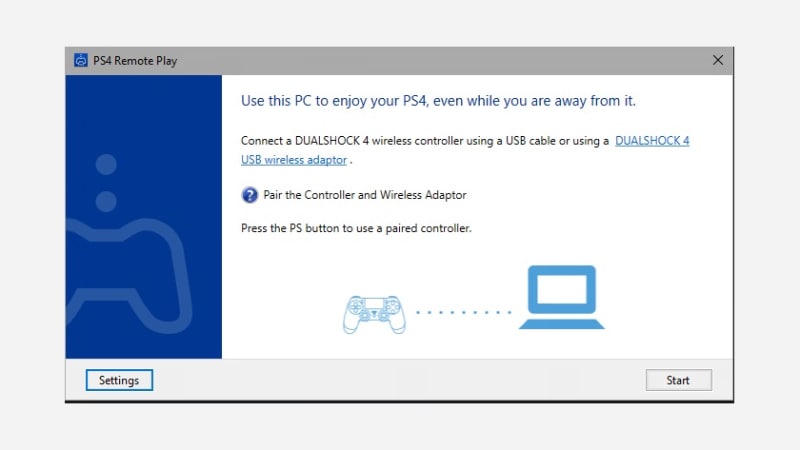
Schritt 4: Starten Sie das Spiel, das Sie spielen möchten und stellen Sie sicher, dass die PS4 mit dem Spiel funktioniert.
Schritt 5: Starten Sie jetzt OBS Studio. Klicken Sie auf der Registerkarte Quellen am unteren Rand auf das Symbol "+". Wählen Sie Bildschirmaufnahme, damit Sie Ihren Bildschirm aufzeichnen können, während Sie das Videospiel mit PS4 auf Ihrem Computer spielen.

Schritt 6: Gehen Sie zu den Einstellungen unter der Registerkarte Steuerung und wechseln Sie zur Registerkarte Video, um sicherzustellen, dass alle Konfigurationsparameter perfekt eingestellt sind.
Schritt 7: Wenn Sie bereit sind, klicken Sie auf die Schaltfläche "Aufnahme starten" unter der Registerkarte "Steuerung". Wechseln Sie zu Ihrem Spiel und beginnen Sie auf der PS4 zu spielen. Die Aufnahme läuft im Hintergrund weiter.

Schritt 8: Wenn Sie mit der Wiedergabe fertig sind, kehren Sie zu OBS zurück und klicken Sie auf die Schaltfläche "Aufnahme beenden".
2. OBS-Alternative zur Aufzeichnung des Spielverlaufs
Es gibt verschiedene Gründe, warum Benutzer nach einer OBS-Alternative suchen und bereit sind, auf eine Premium-Software umzusteigen. OBS Studio verfügt nicht über eine saubere Oberfläche. Aufgrund der vielen Features und Funktionen ist die Oberfläche kompliziert und die Lernkurve ist steil.
Außerdem haben viele Benutzer berichtet, dass OBS abstürzt, wenn sie beginnen, Videospiele mit angeschlossener PS4 aufzunehmen. Außerdem eignet sich OBS nicht für die Erfassung von High-End-Spielen und für Systeme mit geringer Konfiguration, da es viele CPU-Ressourcen benötigt.
Eine Alternative zu PS4 OBS ist Wondershare Filmora. Sie werden feststellen, dass viele bekannte Videoproduzenten Filmora für die Aufnahme von Bildschirmen, Gameplay und Webcam-Overlays verwenden. Außerdem ist es ein professioneller Video-Editor, mit dem Sie Video- und Audioeffekte hinzufügen, nach Ihren Wünschen bearbeiten und ein aufmerksamkeitsstarkes Video auf Video-Streaming-Plattformen veröffentlichen können. Hier sind die Schritte, die Sie ausführen müssen, um das Spielgeschehen auf der PS4 aufzuzeichnen.
Für Win 7 oder höher (64-bit)
Für macOS 10.12 oder höher
Schritt 1: Laden Sie Wondershare Filmora herunter und installieren Sie es. Filmora ist für Windows und Mac verfügbar.
Schritt 2: Öffnen Sie Filmora und klicken Sie auf die Option PC-Bildschirm, um Ihr Gameplay, das Sie auf Ihrem Computer mit PS4 spielen, aufzunehmen.

Schritt 3: Wählen Sie die Größe des Aufnahmebildschirms. Für Gameplay-Aufnahmen ist der Vollbildmodus zu bevorzugen. Sie können das externe Mikrofon auswählen, wenn Sie Ihren Live-Kommentar aufnehmen möchten. Vergewissern Sie sich, dass das Systemaudio richtig ausgewählt ist, damit der Ton des Spiels aufgenommen wird. Sie können die Option Kamera-Stream aufzeichnen aktivieren, wenn Sie die Webcam als Overlay verwenden möchten.

Schritt 4: Sobald Sie bereit sind, klicken Sie auf die Aufnehmen Schaltfläche. Sie erhalten einige Puffersekunden, um zu Ihrem Spielbildschirm zu wechseln, bevor die Aufnahme beginnt. Um die Aufnahme zu beenden, können Sie die Taste F9 drücken.
Anschließend können Sie das Video trimmen, Videoeffekte und Übergänge hinzufügen, Audioeffekte hinzufügen und es in jedes gewünschte Dateiformat exportieren.
Fazit
Wenn Sie Ihr Gameplay auf Ihrem Computer aufzeichnen möchten, wenn Sie mit der PS4 spielen, benötigen Sie einen Videorecorder. OBS Studio ist eine Standardwahl und wir haben erklärt, wie Sie OBS Studio für die PS4 in einfachen Schritten nutzen können, auch wenn die Oberfläche von OBS kompliziert zu bedienen ist. Wenn Sie das Spielgeschehen während des Spiels auf Ihrem Fernseher aufnehmen möchten, benötigen Sie eine Capture-Karte. Wenn Sie eine Alternative zu OBS suchen, empfehlen wir Ihnen Wondershare Filmora, mit dem Sie Videos wie ein Profi aufnehmen und bearbeiten können.


 100% Sicherheit verifiziert | Kein Abozwang | Keine Malware
100% Sicherheit verifiziert | Kein Abozwang | Keine Malware

